一. 气泡图介绍
气泡图是一种以气泡形状为主,绘制展示信息的图。它可以直接做散状气泡,可以与坐标系结合,也可以在它们之间用各种连接线表达关系。气泡图与散点图相似,不同之处在于,气泡图允许在图表中额外加入一个表示大小的变量。实际上,这就像以二维方式绘制包含三个变量的图表一样。
如下图所示:

气泡图的使用非常广泛,因为它具有以下优点:
1.同时显示多个数据维度:气泡图通常会在两个数值轴上显示数据,一个用于表示气泡的大小,另一个用于表示气泡的位置。这使得气泡图能够很好地反映数据之间的相对大小关系。
2.直观的数据可视化:由于气泡图使用了气泡的大小来表示数据值,因此可以很直观地看出数据之间的大小关系。这种直观的表现形式可以帮助用户更好地理解数据和概念。
3.颜色区分:气泡图可以使用不同的颜色来区分不同的数据类别,这样,就可以很方便地看出不同类别的数据分布情况。
4.应用领域广泛:气泡图的应用面非常广,不论是整理人物关系、统计数据的巧妙呈现,或者是给孩子启蒙的思维导图,气泡图都是较为适合的选择。
二. 气泡图的绘制
1. 读取数据(40*3的表格)通过excel表格导入。

2.颜色定义

3.图片设置
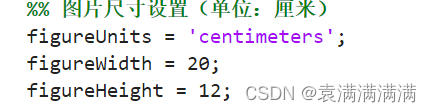
4.窗口设置

5.气泡图绘制

6.细节修缮
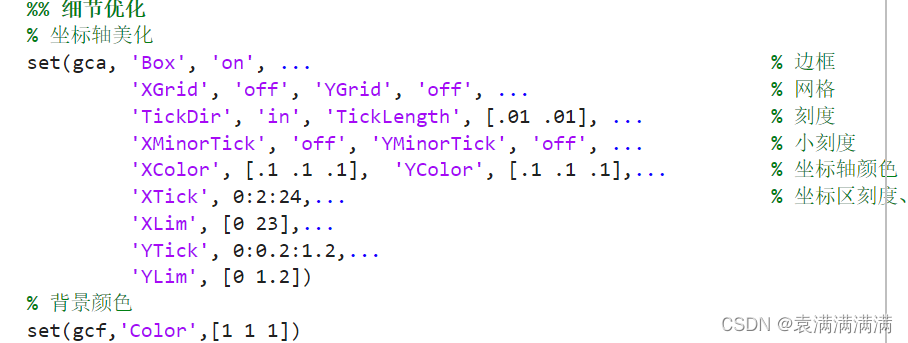
7.图片输出

8.绘制的气泡图


三. 气泡图绘制代码
% 读取数据
load data.mat
% x坐标
xx = data(:,1);
% y坐标
yy = data(:,2);
% 特征(特征大小对应颜色/点的尺寸)
sz = data(:,3);
%% 颜色定义
map = 'blue';
%% 图片尺寸设置(单位:厘米)
figureUnits = 'centimeters';
figureWidth = 20;
figureHeight = 12;
%% 窗口设置
figureHandle = figure;
set(gcf, 'Units', figureUnits, 'Position', [0 0 figureWidth figureHeight]);
hold on
%% 气泡图绘制
bubblechart(xx, yy, sz, sz,'MarkerFaceAlpha',0.7);
hTitle = title('BubbleChart');
hXLabel = xlabel('XAxis');
hYLabel = ylabel('YAxis');
%% 细节优化
% 坐标轴美化
set(gca, 'Box', 'on', ... % 边框
'XGrid', 'off', 'YGrid', 'off', ... % 网格
'TickDir', 'in', 'TickLength', [.01 .01], ... % 刻度
'XMinorTick', 'off', 'YMinorTick', 'off', ... % 小刻度
'XColor', [.1 .1 .1], 'YColor', [.1 .1 .1],... % 坐标轴颜色
'XTick', 0:2:24,... % 坐标区刻度、范围
'XLim', [0 23],...
'YTick', 0:0.2:1.2,...
'YLim', [0 1.2])
% 背景颜色
set(gcf,'Color',[1 1 1])
%% 图片输出
figW = figureWidth;
figH = figureHeight;
fileout = 'test';
print([fileout,'.png'],'-r300','-dpng');
四. 关于气泡图的对比与应用
1.气泡图与散点图对比 :
气泡图和散点图都是用于展示二维或三维数据分布的可视化工具,但它们之间存在一些重要的区别。
a.数据维度:气泡图和散点图都可用于展示二维数据,但气泡图可以展示三个维度的数据,包括x、y和气泡大小,而散点图仅限于展示x和y两个维度的数据。
数据展示方式:气泡图通过气泡的位置和大小来展示三个维度的数据,而散点图则通过点的位置来展示x和y两个维度的数据。气泡图可以通过气泡的透明度、颜色等特征来展示更多的信息,而散点图则没有这些功能。
b.使用场景:气泡图常用于展示三个维度的数据,如地理空间数据、网络流量数据等,因为它可以同时展示位置、大小和关系等信息。而散点图则常用于展示两个维度的数据,如销售数据、市场调查数据等,因为它可以直观地展示不同变量之间的关系。
c.解读难度:散点图的解读相对简单,因为只有两个维度的数据,可以通过肉眼直接观察出数据的分布和关系。而气泡图则需要一定的专业知识才能正确解读,因为涉及到三个维度的数据和多种展示方式。
总之,气泡图和散点图虽然都是可视化工具,但在使用场景、数据展示方式和解读难度等方面存在一定的区别。在选择使用哪种可视化工具时,需要根据实际情况进行评估和选择。
2.气泡图的一些应用
气泡图是一种可视化工具,可以用于分析数据和呈现复杂的关系。以下是气泡图的一些常见用途:
(1)展示三维数据:气泡图可以很好地展示三个变量之间的关系,其中两个变量决定气泡在平面上的位置(即x,y轴上的值),第三个变量则通过气泡的大小来表示。这种表示方法使得我们可以直观地理解三个变量之间的关系。
(2)比较数据:通过将不同类别的数据点在同一张图上进行比较,可以清晰地看出各类别之间的差异。例如,在展示不同地区、不同时间或不同产品之间的销售数据时,可以使用气泡图来比较它们的销售额、销售量和利润率等指标。
呈现趋势和模式:气泡图可以用于呈现数据随时间或其他变量的变化趋势。例如,可以使用气泡图来展示一个公司在不同年份的销售数据,通过观察气泡的位置和大小的变化来了解公司的销售趋势和市场地位。
(3)探索性数据分析:在探索性数据分析中,气泡图可以用于初步了解数据的分布和关系。例如,可以使用气泡图来探索不同地区的人口分布、消费水平和产业结构等方面的数据。
沟通交流:由于其直观性,气泡图经常被用来向非专业人士解释复杂的数据和概念。通过将复杂的数据以易于理解的方式呈现出来,可以帮助人们更好地理解数据和问题。
以上是气泡图的一些常见用途,它是一种非常灵活的可视化工具,可以根据实际需求进行定制和优化。





 本文介绍了气泡图的基本概念、优点以及如何通过Excel数据导入和Matlab代码绘制。气泡图以直观方式展示多维数据,包括其在数据分析、可视化比较和沟通中的应用。
本文介绍了气泡图的基本概念、优点以及如何通过Excel数据导入和Matlab代码绘制。气泡图以直观方式展示多维数据,包括其在数据分析、可视化比较和沟通中的应用。

















 1020
1020

 被折叠的 条评论
为什么被折叠?
被折叠的 条评论
为什么被折叠?










